كيفية إضافة سماعات AirPods إلى حسابك في iCloud بسهولة
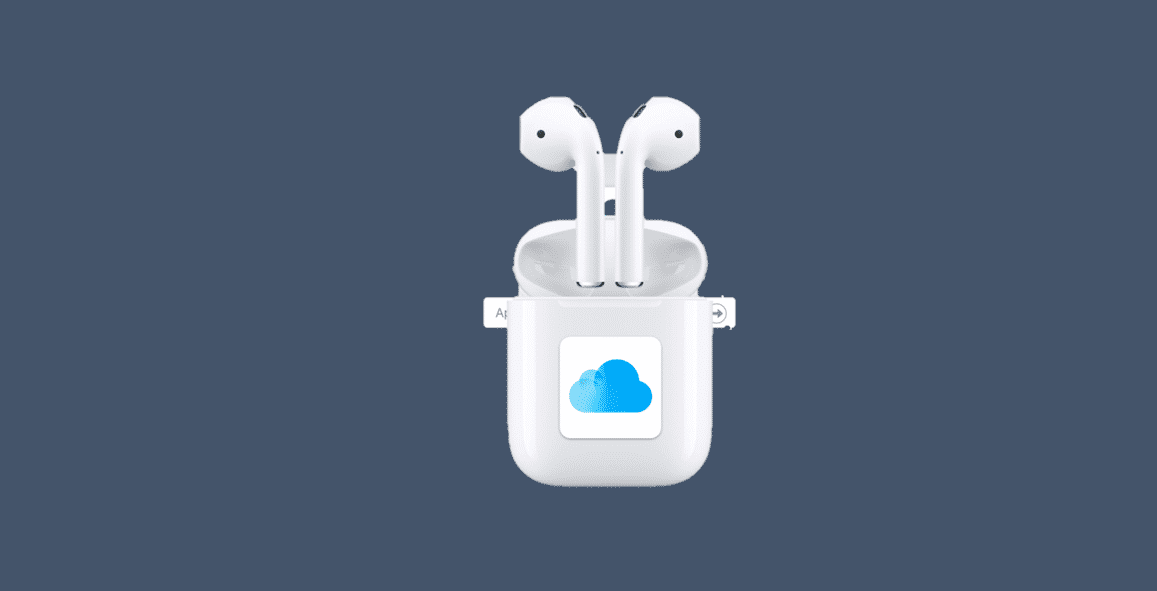
تعتبر سماعات الأذن اللاسلكية (أير بودز) AirPods من آبل واحدة من أهم الأدوات اليومية التي تستخدمها، حيث يمكنك استخدامها مع جميع أجهزة آبل الخاص بك، ومع ذلك فهي تعتبر باهظة الثمن إلى حد ما، ومن أجل ذلك فأنه من المهم بالنسبة لك التأكد من توصيلها بحسابك في خدمة (آي كلاود) iCloud للعثور عليها بسهولة عند فقدانها بالإضافة إلى التبديل بين الأجهزة دون الحاجة إلى إقرانها في كل مرة.
إليك كيفية إضافة سماعات AirPods إلى حسابك في iCloud بسهولة:
أولًا: كيفية إضافة سماعات AirPods إلى iCloud:
من السهل حقًا إضافة السماعات إلى حسابك في آي كلاود، في الواقع فإن الأمر سهل للغاية، فعندما تقوم بإقرانها بأي جهاز تم تسجيل الدخول إليه في حساب أي كلاود الخاص بك، تُضاف إلى حساب أي كلاود تلقائيًا أيضًا.
وهذا يعني أنه لا يمكنك إضافتها يدويًا إلى حسابك في iCloud، فبمجرد ربط السماعات بحساب iCloud الخاص بك، يمكنك التبديل بين أجهزة آبل بسرعة، دون إعادة إقرانها، طالما أن هذه الأجهزة مسجلة الدخول أيضًا إلى حساب آي كلاود نفسه.
اقرأ ايضًا: أفضل تطبيقات تحرير الفيديو لصناع محتوى يوتيوب
ثانيًا: كيفية التبديل بين أجهزة iCloud:
بمجرد نقل السماعات الخاص بك بالقرب من جهاز مختلف والبدء في استخدامه سيؤدي هذا تلقائيًا إلى نقل اتصال البلوتوث إلى هذا الجهاز، مع العلم أن هذه الميزة متوفرة فقط لمستخدمي هواتف آيفون التي تعمل بإصدار نظام التشغيل iOS 14 أو أي إصدار أحدث، ومستخدمي حواسيب ماك التي تعمل بإصدار نظام التشغيل macOS Big Sur.
اقرأ ايضًا: كيفية شحن سماعات الأذن AirPods بالكامل
ثالثًا: كيفية العثور على السماعات في حالة فقدانها:
شيء واحد يجب مراعاته هو أن السماعات الخاصة بك لا تظهر مدرجة ضمن خيار (أجهزتي) My Devices في أي كلاود، ومع ذلك، يمكنك العثور على السماعات باستخدام التطبيق Find My، حيث ستظهر كأحد أجهزتك في التطبيق على أي جهاز، وهو أمر مفيد للغاية إذا كنت فقدت إحدى السماعات أو كلاهما، حيث سيساعدك التطبيق في العثور عليها بسهولة.
حيث تتيح لك ميزة (العثور على سماعات أير بودز الخاصة بي) Find My AirPods من آبل العثور على السماعات المفقودة باستخدام تطبيق (Find My) في هاتف آيفون أو جهاز آيباد أو حاسوب ماك، ولمعرفة كيفية القيام بذلك، اطلع على مقال: كيفية استخدام ميزة Find My AirPods للعثور على سماعاتك المفقودة.
اقرأ ايضًا: الوصول إلى الملفات في جوجل درايف بوضع عدم الاتصال